Das beliebte Tabellenkalkulationsprogramm Google Sheets kann viele coole Sachen machen, aber nicht jede Funktion und jede Option ist leicht zu finden. Dazu gehören leider gängige und sehr notwendige Funktionen – wie zum Beispiel das Sortieren von Daten nach dem Alphabet.
Zum Glück ist es eigentlich ganz einfach! Folgen Sie einfach den Anweisungen unten.
Klicken Sie zunächst auf das Feld über der Datenzeile, nach der Sie sortieren möchten – wenn Sie also in einer Benutzerdatenbank nach Nachnamen sortieren möchten, klicken Sie auf das Feld über der Spalte, die alle Nachnamen in enthält es. Diese Spalte wird hervorgehoben.
Klicken Sie mit der rechten Maustaste auf eine beliebige Stelle innerhalb des markierten Bereichs und ein großes Menü wird angezeigt – suchen Sie nach der Option „Blatt A -> Z sortieren“ oder „Blatt Z -> A sortieren“, je nachdem, wie Sie es möchten.
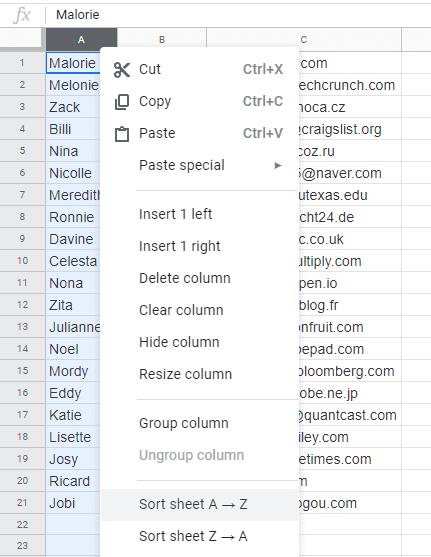
Option zur alphabetischen Sortierung
Beachten Sie, dass dadurch nicht nur die ausgewählte Spalte nach oben geändert wird, sondern die gesamten Zeilen verschoben werden. Mit anderen Worten, es werden nicht nur die Nachnamen sortiert und alles an Ort und Stelle belassen, sondern alle Datensätze neu geordnet, also machen Sie sich keine Sorgen, dass Sie versehentlich zu viel durcheinander bringen!
Tipp: Sie können dies für jede beliebige Spalte tun – es funktioniert auch bei Feldern, die Zahlen enthalten. Während es immer noch A->Z sagt, werden sie numerisch geordnet, 1->9.
![Bedingte Formatierung basierend auf einer anderen Zelle [Google Tabellen] Bedingte Formatierung basierend auf einer anderen Zelle [Google Tabellen]](https://cloudo3.com/resources3/images10/image-235-1009001311315.jpg)

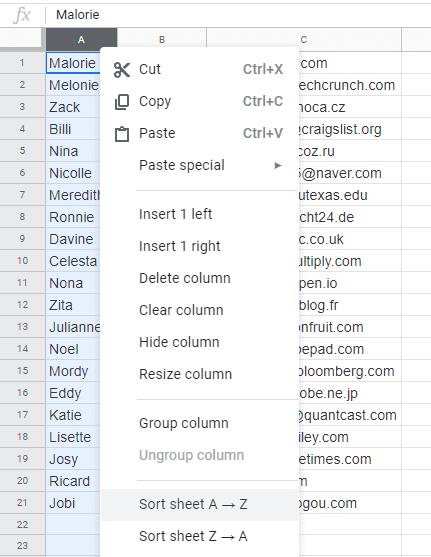












![So fügen Sie Text- und Beschriftungslegenden in Google Tabellen hinzu [Vollständige Anleitung] So fügen Sie Text- und Beschriftungslegenden in Google Tabellen hinzu [Vollständige Anleitung]](https://cloudo3.com/resources3/images10/image-572-1009002029247.jpg)













